Configurar permissões para FSx para ONTAP
 Sugerir alterações
Sugerir alterações


Para criar ou gerenciar um sistema de arquivos FSx for ONTAP , você precisa adicionar as credenciais da AWS no NetApp Console , fornecendo o ARN de uma função do IAM que conceda as permissões necessárias para criar um sistema FSx for ONTAP a partir do NetApp Console.
Por que as credenciais da AWS são necessárias
As credenciais da AWS são necessárias para criar e gerenciar o FSx para sistemas ONTAP no NetApp Console. Você pode criar novas credenciais da AWS ou adicionar credenciais da AWS a uma organização existente. As credenciais fornecem as permissões necessárias para gerenciar recursos e processos dentro do seu ambiente de nuvem AWS a partir do NetApp Console.
Credenciais e permissões são gerenciadas pelo NetApp Workload Factory. O Workload Factory é uma plataforma de gerenciamento de ciclo de vida projetada para ajudar os usuários a otimizar cargas de trabalho usando o Amazon FSx for NetApp ONTAP . O NetApp Console usa o mesmo conjunto de credenciais e permissões da AWS que o Workload Factory.
A interface do Workload Factory fornece aos usuários do FSx for ONTAP opções para habilitar recursos de carga de trabalho como armazenamento, VMware, bancos de dados e GenAI, além de selecionar permissões para as cargas de trabalho. Armazenamento é o recurso de gerenciamento de armazenamento no Workload Factory e é o único recurso que você precisa habilitar e adicionar credenciais para criar e gerenciar seus sistemas de arquivos FSx para ONTAP .
Sobre esta tarefa
Ao adicionar novas credenciais para o FSx for ONTAP a partir do Storage no Workload Factory, você precisará decidir quais políticas de permissão deseja conceder. Para descobrir recursos da AWS, como sistemas de arquivos FSx para ONTAP , você precisará de permissões de visualização, planejamento e análise. Para implantar o FSx em sistemas de arquivos ONTAP , você precisará de permissões de criação e exclusão de sistemas de arquivos. Você pode realizar operações básicas no FSx para ONTAP sem permissões. "Saiba mais sobre permissões".
Credenciais novas e existentes da AWS podem ser visualizadas no menu Administração na página Credenciais.
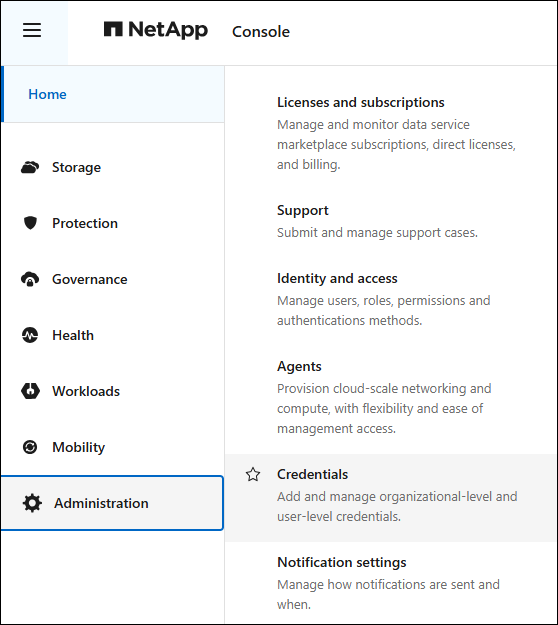
Você pode adicionar credenciais usando dois métodos:
-
Manualmente: você cria a política do IAM e a função do IAM na sua conta da AWS enquanto adiciona credenciais no Workload Factory.
-
Automaticamente: você captura uma quantidade mínima de informações sobre permissões e, em seguida, usa uma pilha do CloudFormation para criar as políticas e a função do IAM para suas credenciais.
Adicionar credenciais a uma conta manualmente
Você pode adicionar credenciais da AWS ao NetApp Console manualmente para dar à sua conta as permissões necessárias para gerenciar os recursos da AWS que você usará para executar suas cargas de trabalho exclusivas. Cada conjunto de credenciais que você adicionar incluirá uma ou mais políticas do IAM com base nos recursos de carga de trabalho que você deseja usar e uma função do IAM atribuída à sua conta.
A criação das credenciais é composta por três partes:
-
Selecione os serviços e níveis de permissão que você gostaria de usar e crie políticas do IAM no AWS Management Console.
-
Crie uma função do IAM no AWS Management Console.
-
Em Cargas de trabalho no NetApp Console, insira um nome e adicione as credenciais.
Para criar ou gerenciar um ambiente de trabalho FSx para ONTAP , você precisa adicionar credenciais da AWS às cargas de trabalho no NetApp Console , fornecendo o ARN de uma função do IAM que concede às cargas de trabalho as permissões necessárias para criar um ambiente de trabalho FSx para ONTAP .
Você precisará ter credenciais para fazer login na sua conta da AWS.
-
No menu do NetApp Console , selecione Administração e depois Credenciais.
-
Na página Credenciais da organização, selecione Adicionar credenciais.
-
Selecione Amazon Web Services, depois FSx for ONTAP e depois Avançar.
Agora você está na página Adicionar credenciais no NetApp Workloads.
-
Selecione Adicionar manualmente e siga as etapas abaixo para preencher as três seções em Configuração de permissões.
Etapa 1: selecione a capacidade de armazenamento e crie a política do IAM
Nesta seção, você escolherá a capacidade de armazenamento a ser gerenciada como parte dessas credenciais e as permissões habilitadas para armazenamento. Você também tem a opção de selecionar outras cargas de trabalho, como bancos de dados, GenAI ou VMware. Depois de fazer suas seleções, você precisará copiar as permissões de política para cada carga de trabalho selecionada do Codebox e adicioná-las ao AWS Management Console na sua conta da AWS para criar as políticas.
-
Na seção Criar políticas, ative cada um dos recursos de carga de trabalho que você deseja incluir nessas credenciais. Habilite Armazenamento para criar e gerenciar sistemas de arquivos.
Você pode adicionar recursos adicionais mais tarde, então basta selecionar as cargas de trabalho que você deseja implantar e gerenciar no momento.
-
Para as funcionalidades de carga de trabalho que oferecem opções de políticas de permissão, selecione o tipo de permissões que estarão disponíveis com essas credenciais. "Saiba mais sobre as permissões.".
-
Opcional: selecione Ativar verificação automática de permissões para verificar se você tem as permissões de conta da AWS necessárias para concluir as operações de carga de trabalho. A ativação da verificação adiciona o
iam:SimulatePrincipalPolicy permissionàs suas políticas de permissão. O objetivo desta permissão é apenas confirmar permissões. Você pode remover a permissão após adicionar credenciais, mas recomendamos mantê-la para evitar a criação de recursos para operações parcialmente bem-sucedidas e para poupá-lo de qualquer limpeza manual de recursos necessária. -
Na janela Codebox, copie as permissões para a primeira política do IAM.
-
Abra outra janela do navegador e faça login na sua conta da AWS no AWS Management Console.
-
Abra o serviço IAM e selecione Políticas > Criar política.
-
Selecione JSON como o tipo de arquivo, cole as permissões que você copiou na etapa 3 e selecione Avançar.
-
Digite o nome da política e selecione Criar política.
-
Se você selecionou vários recursos de carga de trabalho na etapa 1, repita essas etapas para criar uma política para cada conjunto de permissões de carga de trabalho.
Etapa 2: crie a função do IAM que usa as políticas
Nesta seção, você configurará uma função do IAM que o Workload Factory assumirá, incluindo as permissões e políticas que você acabou de criar.
-
No AWS Management Console, selecione Funções > Criar função.
-
Em Tipo de entidade confiável, selecione Conta AWS.
-
Selecione Outra conta AWS e copie e cole o ID da conta para o gerenciamento de carga de trabalho do FSx para ONTAP na interface do usuário Cargas de trabalho.
-
Selecione ID externo necessário e copie e cole o ID externo da interface do usuário das cargas de trabalho.
-
-
Selecione Avançar.
-
Na seção Política de permissões, escolha todas as políticas que você definiu anteriormente e selecione Avançar.
-
Insira um nome para a função e selecione Criar função.
-
Copie o ARN da função.
-
Retorne à página Adicionar credenciais de cargas de trabalho, expanda a seção Criar função e cole o ARN no campo ARN da função.
Etapa 3: insira um nome e adicione as credenciais
A etapa final é inserir um nome para as credenciais em Cargas de trabalho.
-
Na página Adicionar credenciais de cargas de trabalho, expanda Nome das credenciais.
-
Digite o nome que você deseja usar para essas credenciais.
-
Selecione Adicionar para criar as credenciais.
As credenciais são criadas e podem ser visualizadas na página Credenciais. Agora você pode usar as credenciais ao criar um ambiente de trabalho FSx para ONTAP . Sempre que necessário, você pode renomear credenciais ou removê-las do NetApp Console.
Adicionar credenciais a uma conta usando o CloudFormation
Você pode adicionar credenciais da AWS às cargas de trabalho usando uma pilha do AWS CloudFormation selecionando os recursos da carga de trabalho que deseja usar e, em seguida, iniciando a pilha do AWS CloudFormation na sua conta da AWS. O CloudFormation criará as políticas e a função do IAM com base nos recursos de carga de trabalho selecionados.
-
Você precisará ter credenciais para fazer login na sua conta da AWS.
-
Você precisará ter as seguintes permissões na sua conta da AWS ao adicionar credenciais usando uma pilha do CloudFormation:
{ "Version": "2012-10-17", "Statement": [ { "Effect": "Allow", "Action": [ "cloudformation:CreateStack", "cloudformation:UpdateStack", "cloudformation:DeleteStack", "cloudformation:DescribeStacks", "cloudformation:DescribeStackEvents", "cloudformation:DescribeChangeSet", "cloudformation:ExecuteChangeSet", "cloudformation:ListStacks", "cloudformation:ListStackResources", "cloudformation:GetTemplate", "cloudformation:ValidateTemplate", "lambda:InvokeFunction", "iam:PassRole", "iam:CreateRole", "iam:UpdateAssumeRolePolicy", "iam:AttachRolePolicy", "iam:CreateServiceLinkedRole" ], "Resource": "*" } ] }
-
No menu do NetApp Console , selecione Administração e depois Credenciais.
-
Selecione Adicionar credenciais.
-
Selecione Amazon Web Services, depois FSx for ONTAP e depois Avançar.
Agora você está na página Adicionar credenciais no NetApp Workloads.
-
Selecione Adicionar via AWS CloudFormation.
-
Em Criar políticas, ative cada um dos recursos de carga de trabalho que você deseja incluir nessas credenciais e escolha um nível de permissão para cada carga de trabalho.
Você pode adicionar recursos adicionais mais tarde, então basta selecionar as cargas de trabalho que você deseja implantar e gerenciar no momento.
-
Opcional: selecione Ativar verificação automática de permissões para verificar se você tem as permissões de conta da AWS necessárias para concluir as operações de carga de trabalho. A ativação da verificação adiciona o
iam:SimulatePrincipalPolicypermissão para suas políticas de permissão. O objetivo desta permissão é apenas confirmar permissões. Você pode remover a permissão após adicionar credenciais, mas recomendamos mantê-la para evitar a criação de recursos para operações parcialmente bem-sucedidas e para poupá-lo de qualquer limpeza manual de recursos necessária. -
Em Nome das credenciais, insira o nome que você deseja usar para essas credenciais.
-
Adicione as credenciais do AWS CloudFormation:
-
Selecione Adicionar (ou selecione Redirecionar para CloudFormation) e a página Redirecionar para CloudFormation será exibida.
-
Se você usar o logon único (SSO) com a AWS, abra uma guia separada do navegador e faça login no Console da AWS antes de selecionar Continuar.
Você deve efetuar login na conta da AWS onde o sistema de arquivos FSx for ONTAP reside.
-
Selecione Continuar na página Redirecionar para CloudFormation.
-
Na página Criação rápida de pilha, em Recursos, selecione Eu reconheço que o AWS CloudFormation pode criar recursos do IAM.
-
Selecione Criar pilha.
-
Retorne à página Administração > Credenciais no menu principal para verificar se as novas credenciais estão em andamento ou se foram adicionadas.
-
As credenciais são criadas e podem ser visualizadas na página Credenciais. Agora você pode usar as credenciais ao criar um ambiente de trabalho FSx para ONTAP . Sempre que necessário, você pode renomear credenciais ou removê-las do NetApp Console.


